win7不识别usb设备如何修复 win7不能识别usb设备的解决方法
更新时间:2023-12-22 09:17:09作者:zheng
我们在win7电脑上连接的设备大部分都是usb接口的,但是有些用户在win7电脑中尝试连接usb键盘时却发现电脑无法识别usb设备,想要解决却不知道win7不能识别usb设备的解决方法是什么,今天小编就给大家带来win7不识别usb设备如何修复,操作很简单,大家跟着我的方法来操作吧。
推荐下载:笔记本电脑win7系统
方法如下:
1、在我们的电脑里面鼠标右键计算机,选择管理。
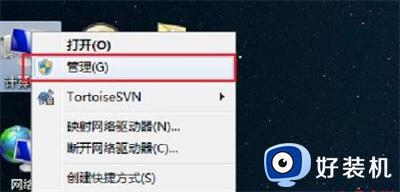
2、进去计算机管理界面之后,点击设备管理器,选择“通用串行总线控制器”。
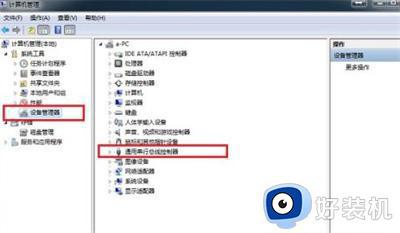
3、点击通用串行总线控制器,将下面的驱动全部卸载掉,这里需要注意的是台式机卸载了这些驱动,会导致键盘和鼠标不能使用,重启一下电脑会自动安装好这些鼠标键盘驱动。
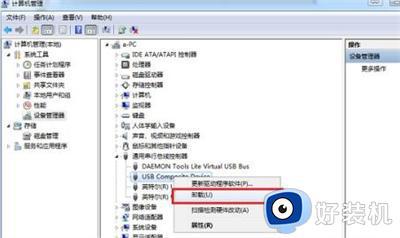
4、点击卸载之后,会弹出框确定是否卸载驱动,点击确定。

5、点击操作->扫描检测硬件改动,会自动重新安装这些usb驱动。
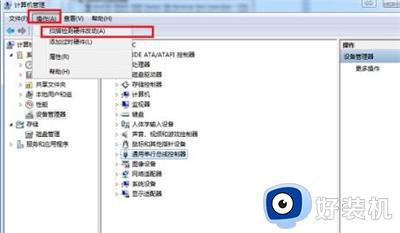
6、我们再次插入设备的时候,可以看到驱动程序软件安装全部正常使用,不再出现无法识别的usb设备。
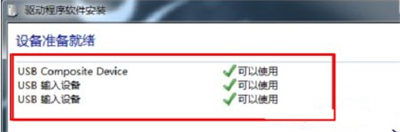
以上就是win7不识别usb设备如何修复的全部内容,如果有遇到这种情况,那么你就可以根据小编的操作来进行解决,非常的简单快速,一步到位。
win7不识别usb设备如何修复 win7不能识别usb设备的解决方法相关教程
- win7不识别usb设备如何修复 win7不认usb设备的解决方法
- win7无法识别usb设备什么原因 win7无法识别usb设备的修复方法
- win7系统usb无法识别怎么办 教你解决win7系统usb无法识别问题
- win7usb设备识别速度慢怎么解决 加快win7usb设备识别速度的方法
- win7电脑usb接口无法识别设备怎么回事 win7usb接口识别不了任何设备如何解决
- win7没有usb驱动如何解决 win7没有usb驱动的解决方法
- win7外接usb摄像头无法使用的解决方法 win7电脑无法识别usb摄像头怎么修复
- win7 64位识别8g吗 64位win7不能识别8G内存如何修复
- win7系统插无线鼠标识别慢解决方法
- 安装win7usb接口没反应是什么原因 电脑装win7 usb接口用不了如何解决
- win7访问win10共享文件没有权限怎么回事 win7访问不了win10的共享文件夹无权限如何处理
- win7发现不了局域网内打印机怎么办 win7搜索不到局域网打印机如何解决
- win7访问win10打印机出现禁用当前帐号如何处理
- win7发送到桌面不见了怎么回事 win7右键没有发送到桌面快捷方式如何解决
- win7电脑怎么用安全模式恢复出厂设置 win7安全模式下恢复出厂设置的方法
- win7电脑怎么用数据线连接手机网络 win7电脑数据线连接手机上网如何操作
win7教程推荐
- 1 win7每次重启都自动还原怎么办 win7电脑每次开机都自动还原解决方法
- 2 win7重置网络的步骤 win7怎么重置电脑网络
- 3 win7没有1920x1080分辨率怎么添加 win7屏幕分辨率没有1920x1080处理方法
- 4 win7无法验证此设备所需的驱动程序的数字签名处理方法
- 5 win7设置自动开机脚本教程 win7电脑怎么设置每天自动开机脚本
- 6 win7系统设置存储在哪里 win7系统怎么设置存储路径
- 7 win7系统迁移到固态硬盘后无法启动怎么解决
- 8 win7电脑共享打印机后不能打印怎么回事 win7打印机已共享但无法打印如何解决
- 9 win7系统摄像头无法捕捉画面怎么办 win7摄像头停止捕捉画面解决方法
- 10 win7电脑的打印机删除了还是在怎么回事 win7系统删除打印机后刷新又出现如何解决
